Вы хотите узнать, как сделать таблицу в программе Microsoft Office Excel? На самом деле, на этот вопрос нельзя ответить однозначно. Более того, на него есть десятки, если не сотни ответов – потому что в табличный редактор Эксель заложен невероятно обширный функционал. По статистике, неопытный пользователь, коих большая часть, не использует примерно 90-95% возможностей программы.
Универсальный способ по созданию таблицы в Эксель
Наверняка многие юзеры под созданием таблицы подразумевают задание каких-то границ элементов, рамок. Что ж, мы припасли для Вас универсальный способ, который одинаково хорошо работает не только на старых версиях программы, но и на свежих. Что ж, чтобы сделать таблицу Вы должны проделать следующие действия:
- Выделите все элементы будущей или уже созданной таблицы, используя мышь. Для этого зажмите левую кнопку мыши и ведите курсор до крайнего элемента по диагонали;

- Теперь кликните по любому из выделенных элементов правой кнопкой мыши для открытия контекстного меню;
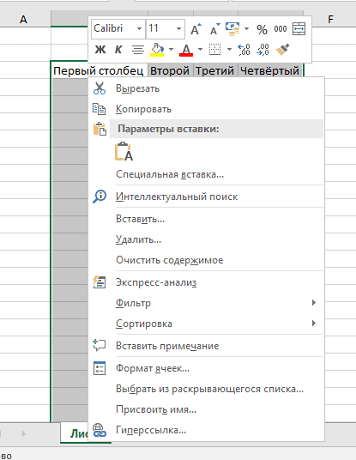
- Здесь Вы должны выбрать пункт «Формат ячеек…». Кликнув по нему, Вы через мгновение увидите открывшееся окошко с множеством новой для Вас информации;
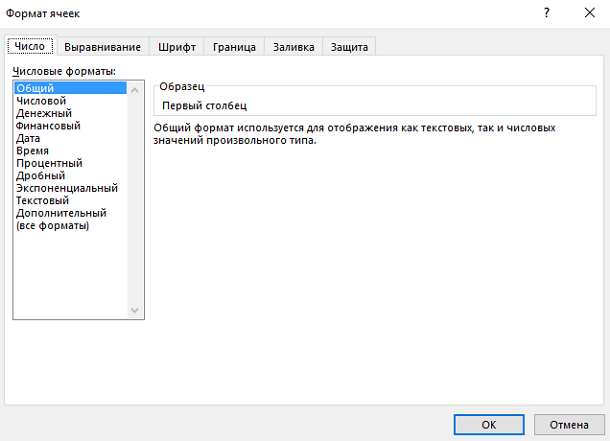
- По умолчанию там будет открыта вкладка «Число», но в данном случае она нам совсем не требуется. Вы должны перейти на вкладку «Граница», находящуюся неподалёку, где и будет произведён основной массив настроек;

- Как видите, теперь перед Вами находится окно, отвечающее за границы Вашей таблицы. Здесь Вы можете указать, какие именно Вы хотите проставить границы – внутренние или внешние. К слову, можно выбирать и те, и другие. Также Вы можете задать их цвет и тип линии. Если Вам нужна стандартная таблица, то стоит задать настройки как на скриншоте и кликнуть по кнопке «ОК»;
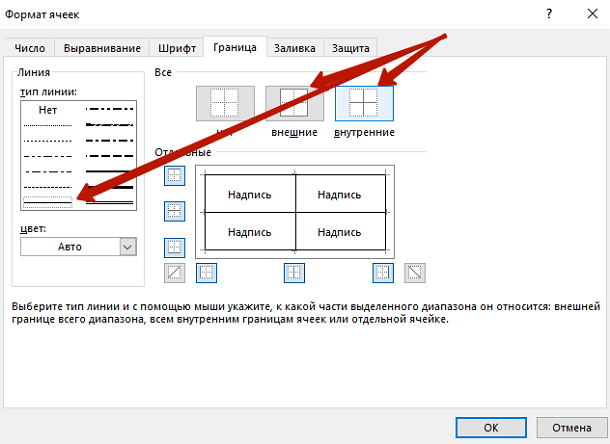
- Как видите, теперь наша таблица приобрела очертания и готова к печати.
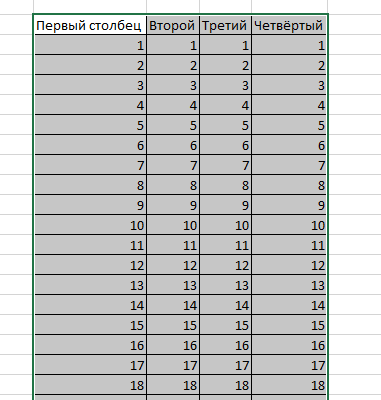
Как Вы поняли из всего вышесказанного, данная инструкция универсальна и подойдёт к любой версии программы Excel. Но даже это далеко не всё – Вы всегда можете поиграться с настройками в пятом пункте, чтобы видоизменить таблицы, границы, их цвет и множество других настроек. Всё в Ваших руках.
Форматирование таблицы
Вы наверняка помните, что мы в самом начале обмолвились об огромном количестве вариантов создания таблиц в Excel, ведь так?! Спешим Вас обрадовать, напоследок мы припасли предельно простой метод приданиям им уникального внешнего вида. Для этого Вы должны будете воспользоваться стандартными видами форматирования таблиц. Итак, приступим:
- Вам также первым делом стоит выделить таблицу или то место, где она будет располагаться;
- Далее следует вернуться ко вкладке «Главная», если Вы успели её переключить;
- Здесь нужно найти кнопку «Форматировать как таблицу» — её расположение в зависимости от версии табличного редактора может меняться. Возможно, придётся потратить несколько секунд на поиски;

- Кликните по ней и в выпадающем списке выберите тот вариант, который приглянулся Вам больше остальных или соответствует стилю будущего документа;
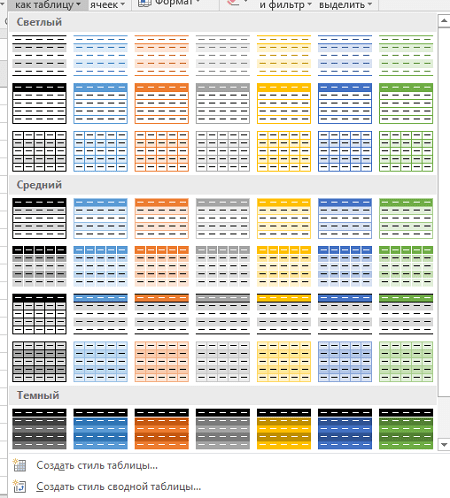
- Если у Вашей таблицы должны быть отличающиеся от остальных её элементов заголовки, в диалоговом окне поставьте галочку напротив соответствующего пункта;
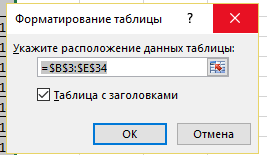
- Готово! Теперь посмотрите, как сильно преобразился вид вывода данных!

Что ж, теперь Вы знаете, как делать таблицы в Экселе, как задавать им определённое форматирование и стили. Хотелось бы добавить ещё вот что: не забывайте экспериментировать, у программы много интересных функций!






